録画した番組をBDにダビング(コピー/ムーブ)する方法を説明します。
番組をダビング(コピー/ムーブ)した
BDは、BDプレーヤーなどで再生できます。

ダビング10番組とコピーワンス番組
ダビング10番組は、9回の番組コピーの後、10回目に番組をムーブできます。
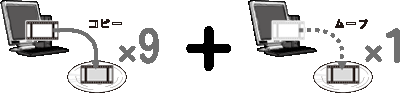
コピーワンス番組は、番組をコピーできず、番組のムーブのみできます。
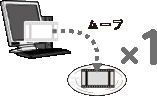
コピー:パソコン内の録画番組も再生できます。
ムーブ:パソコン内の録画番組は再生できなくなります。
※ ダビング10番組・コピーワンス番組ともに、ダビング(コピー/ムーブ)をした番組をさらにダビング(コピー/ムーブ)することはできません。

BD ドライブと BD-RE メディアが必要です。
あらかじめご用意ください。

大切な番組をムーブする前に
まずは、失敗しても問題ない番組でムーブし、お使いのBD-REメディアで正しくムーブできることをご確認ください。
ムーブに失敗すると、その番組は削除され、BD-REメディアも再生できません。
お使いのBDドライブのメーカー様が推奨するBD-REメディアをお使いになる場合も、大切な番組がムーブに失敗しないように、きちんと事前確認を行ってください。

ダビング(コピー/ムーブ)する際のご注意
- 番組をムーブすると、パソコン内の番組は削除されます。
プロテクトされた番組もムーブによって削除されます。
(コピーの場合、パソコン内の番組は削除されません。)
- BDへのダビング(コピー/ムーブ)画面が表示されている間は、録画、再生を行うことはできません。
録画予約などがある場合は、ご注意ください。
- 録画、再生中には、ダビング(コピー/ムーブ)を行えません。
- BDへのダビング(コピー/ムーブ)には、最短でも再生と同じだけの時間がかかります。
- ダビング(コピー/ムーブ)中はできるだけ他のアプリケーションを起動・動作しないようにしてください。
1.
2.
3.
![ムーブしたい番組を選ぶ(複数選ぶときは[Ctrl]や[Shift]を押しながらクリック)](images/pra5000-01.gif)

複数の番組を選ぶ
[Ctrl]または[Shift]を押しながら、クリックしてください。
| [Ctrl] |
今まで選んだ番組に加えて、クリックした番組が選ばれます。 |
| [Shift] |
最初にクリックした番組と、その次にクリックした番組とその間の番組が選ばれます。 |
4.
5.
ダビング(コピー/ムーブ)に対応しているメディアは、「BD-RE」です。
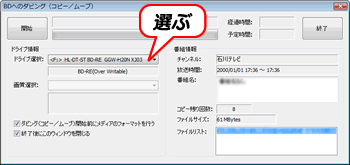
| メディア |
説明(時間は目安) |
| BD-RE(一層) |
BD-REメディア1枚に約3時間ダビング(コピー/ムーブ)できます。 |
| BD-RE DL(二層) |
BD-REメディア1枚に約6時間ダビング(コピー/ムーブ)できます。 |

起動に数分間かかる場合があります
BDへのダビング(コピー/ムーブ)画面を表示すると、「起動中」と表示されたまま数分間待たされることがあります。
これは、BDドライブを制御するための処理を実行しているためです。
正常に動作していますので、起動が完了するまでお待ちください。

BD ドライブと BD-RE メディアを用意してください
BDにダビング(コピー/ムーブ)するには、「BDドライブ」と「BD-REメディア」が必要です。
また、BD-REメディアはドライブメーカーに推奨されたものをご用意ください。

コピーかムーブかを確認する
画面上に「コピー残り回数」が表示されています。
「コピー残り回数」がある場合は、コピーとなります。
「コピー残り回数」が 0 の場合は、ムーブとなります。


ダビング(コピー/ムーブ)前にフォーマットする
未フォーマットのBD-REメディアを使うときや、書き込み済みのBD-REメディアをフォーマットしてから使うときは、[ダビング(コピー/ムーブ)開始前にメディアのフォーマットを行う]をチェックしてください。

追記について
すでに書き込まれたBD-REメディアの空いているエリアに、追記してダビング(コピー/ムーブ)することができます。
追記したい場合は、[ダビング(コピー/ムーブ)開始前にメディアのフォーマットを行う]のチェックを外してください。

ダビング(コピー/ムーブ)中は録画・再生できません
ダビング(コピー/ムーブ)中は、録画・再生することができません。
ダビング(コピー/ムーブ)をする前に、録画予約などがないか十分確認してください。
6.
⇒ ダビング(コピー/ムーブ)が開始されます。
ダビング(コピー/ムーブ)が実行されている間、しばらくお待ちください。
![[開始]ボタンをクリック](images/pra5100-04.gif)

「新しいディスクを準備してください。」と表示された
内容が1枚に収まりませんでした。
次のメディアをパソコンにセットし、[OK]ボタンをクリックしてください。

ダビング(コピー/ムーブ)の中止について
- ダビング(コピー/ムーブ)中は[終了]ボタンが[中止]ボタンに変わります。
[中止]ボタンをクリックすることで、ダビング(コピー/ムーブ)を中止することができます。
ダビング(コピー/ムーブ)を中止した場合、メディアには中止するまでにダビング(コピー/ムーブ)された番組が残った状態になっています。
ムーブを中止した場合には、パソコン側にはムーブしていた番組の途中までが消去され、番組途中から再生されるようになります。
- ダビング(コピー/ムーブ)を中止した際は、ダビング(コピー/ムーブ)した番組の入ったメディアを再生できない場合があります。
ダビング(コピー/ムーブ)する際は、ダビング(コピー/ムーブ)を中止しないようにご注意ください。
特に、パソコンの電源が切れる、ドライブが外れる、Windowsが終了するなどの原因により不正に終了しないようにご注意ください。
- コピー残り回数は、中止に関わらず1回分減らされます。
7.
⇒ ダビング(コピー/ムーブ)は完了です。
番組をダビング(コピー/ムーブ)したメディアは、BDプレーヤーなどで再生できます。

ダビング(コピー/ムーブ)したメディアは、
mAgicPlayer Digital で再生できませんBDプレーヤーなどで再生してください。
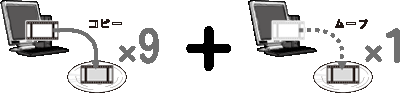
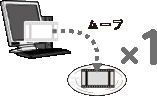

![ムーブしたい番組を選ぶ(複数選ぶときは[Ctrl]や[Shift]を押しながらクリック)](images/pra5000-01.gif)
![選んだ番組を右クリックし、[エクスポート]→[BDへのダビング(コピー/ムーブ)]](images/pra5100-01.gif)
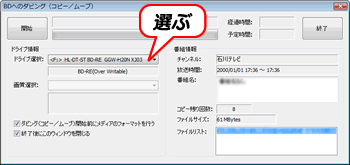

![[開始]ボタンをクリック](images/pra5100-04.gif)